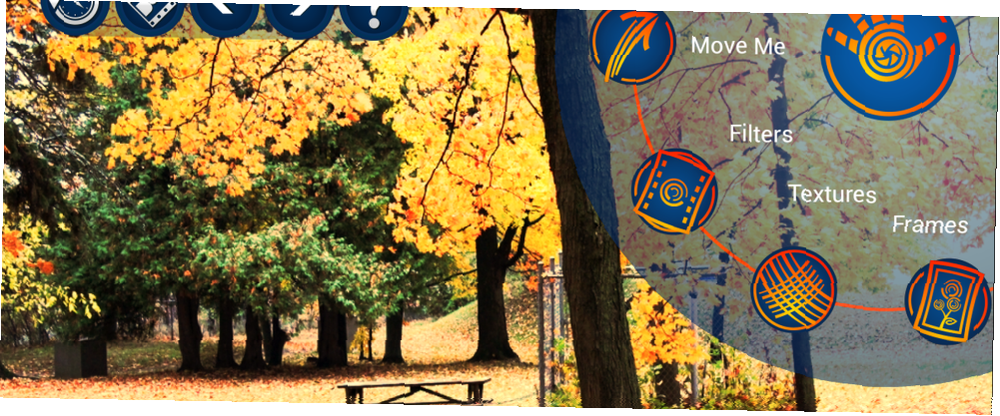
Owen Little
0
5160
890
Treba reći jedno za Instagram: to nas je sve zamajalo u ludilu za uređivanje fotografija. Nije da je uređivanje fotografija nešto novo, ali s Instagramom na slici svi žele uređivati fotografije na svojim smartphone, i ako je moguće, ne korištenje istih starih Instagram filtera koje rade svi ostali.
Uređivanje fotografija na vašem pametnom telefonu moguće je, ali nije uvijek jednostavno. Mnoge su aplikacije previše komplicirane i glomazne (npr. Photoshop Express Adobe Photoshop Express za Android: Besplatno je, ali je li dobro? Adobe Photoshop Express za Android: Besplatno je, ali je li dobro? Photoshop nije samo jak brend . U svijetu manipulacije fotografijama prilično je jedina marka. Kada naziv vašeg proizvoda postane glagol („fotošopiranje“ slika), to nešto govori. Ali postoji razlog…), neki su dobri, ali pomalo skupi (npr. 5 USD Photoshop Touch) i drugi, kao što bi se dogodilo u prodavaonici punoj aplikacija, jednostavno nisu u usporedbi.
Ne kažem da vani nema dobrih aplikacija. Moj program za uređivanje fotografija, Snapseed Snapseed kombinira snagu s elegancijom za prekrasno iskustvo uređivanja slika [Android] Snapseed kombinira snagu s elegancijom za prekrasno iskustvo uređivanja slika [Android] Uređivanje fotografija na pametnom telefonu ili tabletu je zabavno, ali češće je nego ne težak proces. Budući da imate mali ekran s kojim radite, većina uređivača slika ne dozvoljava vam da napravite sitnozrnate…, istovremeno je besplatan i izuzetno dobar, a Aviary Aviary za Android: Pregled slike i pregled - Foto efekti ne moraju biti Social After All Aviary za Android: Pregled slike i pregled - fotoefekti ne moraju biti društveni nakon što je Aviary zauvijek postojao kao internetski paket kreativnih grafičkih alata. Ali nedavno su krenuli prvi put na iOS i Android, novom aplikacijom Aviary Photo Editor. Tu sam da uzmem ... još jedna je sjajna opcija za uređivanje fotografija uređenih slika. Ali je li to sve što postoji? Bio sam sklon razmišljanju tako kad sam naišao Handy Photo (Google Play / iTunes). Za 2 dolara i prosječno 4,4 u Play Storeu, Handy Photo sigurno je izgledao obećavajući. Ali je li zaista tako dobro koliko zvuči?
Napomena: Handy Photo dostupan je za Android i iOS. Aplikaciju sam testirao na Nexusu 4 sa Androidom 4.2.2.
Prikladna fotografija: U lupini

Kao dobro pivo ili izvrsna kava, Handy Photo je stečena okusa. Ne, aplikacija nije gorka kad ga prvi put isprobate, jednostavno je zbunjujuća. U početku bi vas ovo moglo primamiti da mislite da aplikacija nije dobra - sigurno je da je to utjecalo i na mene - ali ne dopustite da vas neobično sučelje zavarava: Ovo nije vaš urednik za fotografije. Ovo je nešto bolje.
Za razliku od “redovan” uređivači fotografija poput Snapseeda, Aviarya, pa čak i Instagrama, Handy Photo ne drži se starih “slika na gornjem alatu na dnu” shema. Glavni se alati nalaze na gornjem desnom kotaču, a dodatni se alati pojavljuju na donjem lijevom ili desnom kotaču, a ponekad i na desnoj traci. To dolazi uz nekoliko statičkih gumba koji se nalaze u gornjem lijevom kutu. Zvuči zbunjujuće? Jeste, ali samo u početku.
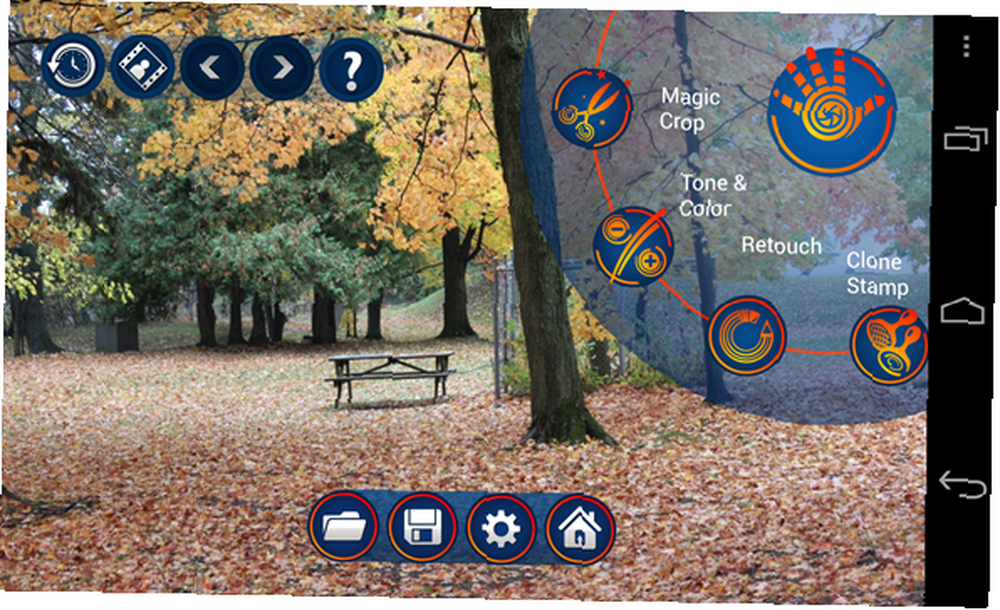
Ako se u bilo kojem trenutku tijekom uređivanja nađete zbunjeni što dalje raditi ili kako koristiti određeni alat, dodirnite stalno prisutan gumb upitnika. Otvorit će se kratki vodič specifičan za alat koji trenutno koristite i koji će vam pokazati točno kako ga koristiti. Neki se alati gotovo zahtijevaju upute prema vodiču kako bi shvatili kako djeluju, barem prvi put.
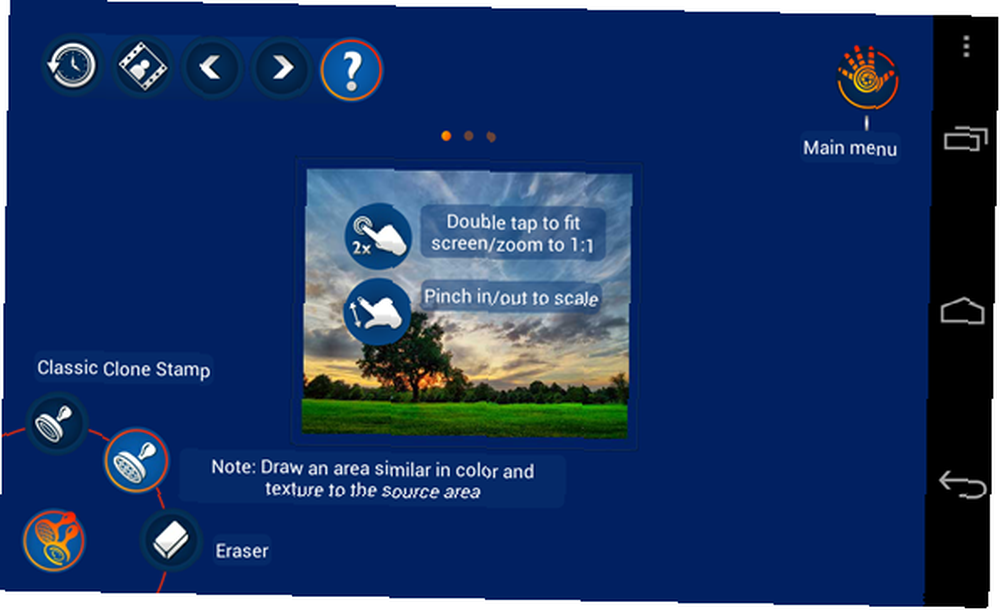
Ponovo ću reći, znam da aplikacija izgleda zbunjujuće, ali vjerujte mi, dajte joj 10 minuta i nećete je htjeti odložiti. Nisam siguran jos? Evo nekoliko primjera što ova aplikacija može učiniti.
Uređivanje fotografija: Korak po korak
Iako vam neću moći pokazati svaku sitnicu koju Handy Photo može učiniti, provest ću vas kroz moj prvi ikad uređivački program koristeći Handy Photo koji prikazuje većinu istaknutih značajki aplikacije. S tim sam započeo:
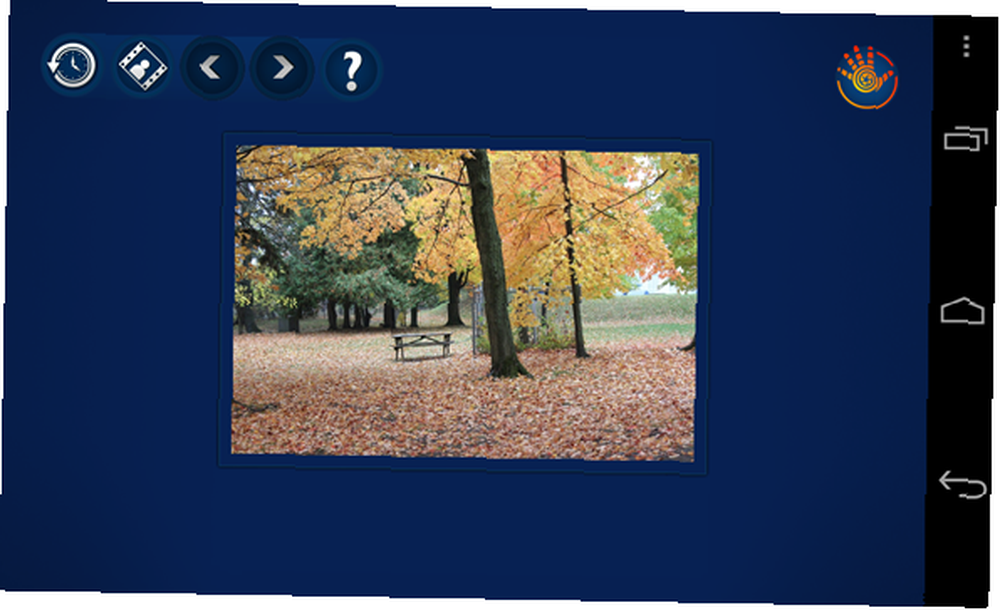
U mom slučaju nisam htio obrezati fotografiju, ali Handy Photo dolazi s močnim alatom za obrezivanje koji također nudi nešto poziva “uncropping”. To vam omogućuje proširiti originalnu sliku iznad stvarne veličine. Handy Photo to moje dupliciranje i popunjavanje dijelova koji nedostaju, a kao što možete očekivati, rezultati će se razlikovati.

Nakon obrezivanja vrijeme je za alat Tone & Color. Ovdje se možete igrati s takvim čimbenicima kao što su svjetlina, zasićenost, toplina, kontrast i oštrina. Tijek rada sličan je Snapseedu: odaberite što želite prebaciti i kliznite prstom po zaslonu da biste povećali i smanjili njegov intenzitet. Zakrenite kotač alata da biste otkrili više opcija.

Na alat za retuširanje! Alat za retuširanje omogućuje vam uklanjanje predmeta s fotografije. Jednostavno označite stavku koju želite ukloniti pomoću lasoa ili četke (više kontrola četke će se pojaviti na desnoj strani) ...

I dodirnite ga da biste ga uklonili. To je magija! Pogotovo ako obavite dobar posao označavanja vašeg predmeta. Morao sam ponovo pregledati svoj stol kako bih dobio rezultat u nastavku, ovaj put označivši samo samu tablicu.

Zatim je alat Klon pečat prikladan kada želite kopirati uzorke ili predmete iznova i iznova. Ovo može biti korisno, na primjer, za bojenje cijelog tla na mojoj fotografiji s narančastim lišćem. I ovdje možete kontrolirati veličinu četke, glatkoću žiga i još mnogo toga.
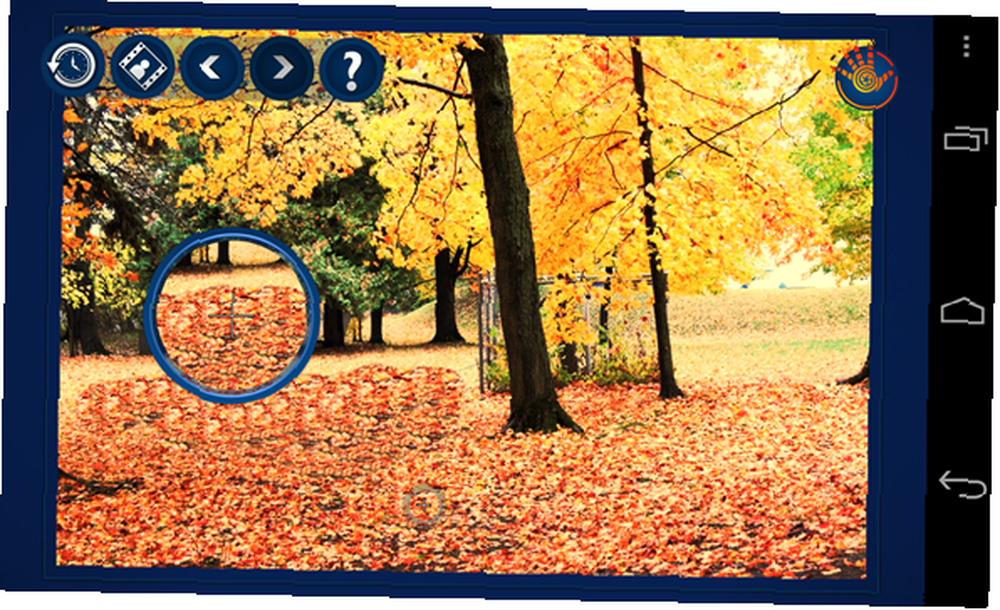
Sjećate se stola koji sam uklonio? Predomislio sam se i odlučio da će na kraju fotografije biti savršeno, ali samo ako ga uspijem prebaciti na drugu stranu. Ovo je mjesto gdje dolazi alat Move Me. Pomoću iste četke ili lassoa označite objekt koji želite premjestiti. Tada ga jednostavno možete podići i početi se igrati s njim.

Osim što mijenjate njegovu veličinu i rotirate, možete promijeniti i njenu neprozirnost, zasićenost i glatkoću rubova, kopirati je tako da imate više od jednog, pomiješati ga s novom pozadinom, premjestiti na drugu sliku uopšte i još mnogo toga. Ovo je zaista moćan alat i puno zabave za igrati.

Sve to, a još nismo ni pogledali filtre, teksture i okvire! Vjerujte mi kad kažem da postoje mnogo od kojih su neke prilično jedinstvene. I ne samo to, svaki filtar ili okvir možete prilagoditi savršenstvu, tako da je odabir filtra samo početak. Alat za teksturu je posebno cool, nudi preciznu kontrolu nad stvarnim zrnima fotografije.
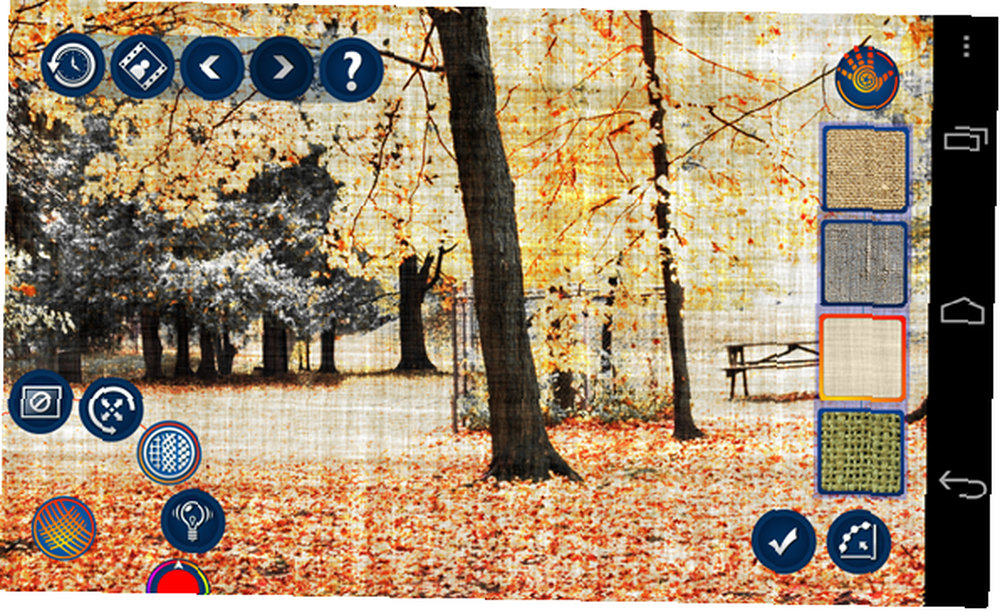
Ubilačka značajka - ne propustite ovo!
Prošli smo kroz gotovo svaki alat koji Handy Photo može ponuditi, a ipak je značajka ubojstva koju još nisam spomenuo: verzija.
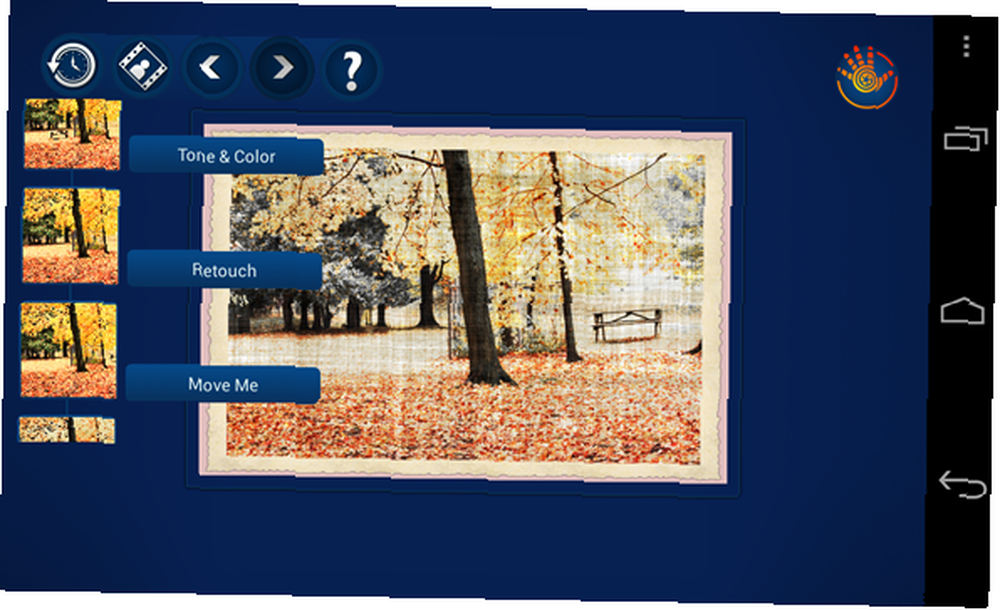
Da, dobro ste čuli. Ne samo da u bilo kojem trenutku možete dodirnuti gumb da biste pogledali originalnu fotografiju, ikona sata također se može vratiti u sve prethodne verzije fotografije. Dakle, ako ste napravili 7 promjena i odlučili da se vratite na verziju koju ste imali nakon samo prve dvije, to je vrlo jednostavno. Gumbi sa strelicama na vrhu zapravo su poništavanje i ponovno otvaranje i rade mnogo više nego jednom. Znači, možete poništiti i poništiti i poništiti i poništiti dok ne dođete do svoje originalne fotografije.
Poanta
Jedini pravi nedostatak praktične fotografije je krivulja učenja. Da nije bilo impresivnih 4,4 prosjeka na Google Playu, možda bih odustao nakon minute ili dvije. Dečko, drago mi je što nisam. Sve što će vam trebati da savladate ovu aplikaciju je 10-minutna sesija igranja sa svim alatima. Jednom kada dobijete glavnu ideju kotača s alatima i kako ih koristiti, zaboravit ćete da je ovo sučelje ikada bilo zbunjujuće.
Programeri tvrtke Handy Photo imali su izazov. Željeli su spakirati aplikaciju punu značajki, a čineći je dovoljno jednostavnom za upotrebu. I vjerujte mi, ako sam uspio izvršiti podvige koje ste vidjeli gore, oni moraju nešto učiniti kako treba. Da, košta 2 dolara, ali to je najbolja aplikacija za uređivanje fotografija koju ćete imati na svom telefonu.
Znate li još bolju aplikaciju za uređivanje fotografija? Želite li podijeliti svoje iskustvo s Handy Photo? Recite nam sve u komentarima!











